Hoe WhatsApp te repareren Geen geldige QR-code gedetecteerde fout?
In dit artikel proberen we de fout 'Geen geldige QR-code gedetecteerd' op te lossen die Whatsapp-gebruikers tegenkomen wanneer ze Whatsapp qr-code via de browser willen lezen.

Whatsapp-gebruikers zeggen dat de QR-code niet werkt door de fout "Geen geldige QR-codeGedetecteerd" tegen te komen wanneer ze de Whatsapp qr-code via de browser willen lezen . Als u met een dergelijk probleem wordt geconfronteerd, kunt u een oplossing vinden door de onderstaande suggesties te volgen.
- Wat is WhatsApp Geen geldige QR-code gedetecteerd Fout?
- Hoe WhatsApp geen geldige QR-code gedetecteerde fout oplossen?
Wat is Whatsapp Geen geldige QR-code gedetecteerd Fout?
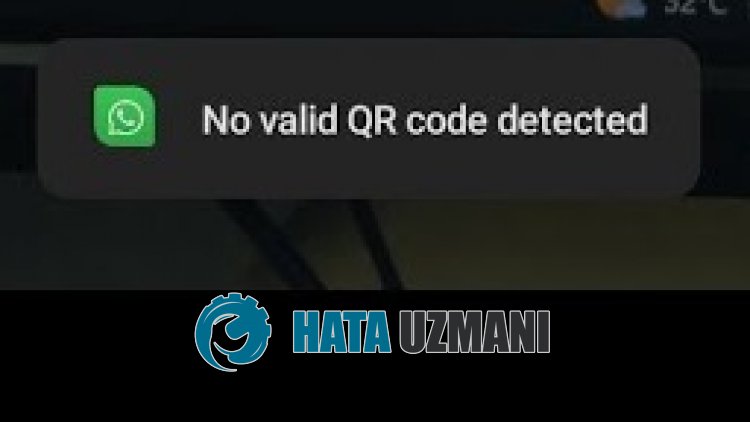
Whatsapp "Geen geldige QR-code gedetecteerd"-fout treedt op als gevolg van een probleem met de browsercache, waardoor de toegang van gebruikers tot Whatsapp Web wordt beperkt.
Het is ook mogelijk dat u dergelijke verschillende fouten tegenkomt als gevolg van browserproblemen.
Hiervoor zullen we proberen het probleem op te lossen door u enkele suggesties te geven.
Hoe WhatsApp geen geldige QR-code gedetecteerde fout oplossen?
Om deze fout te verhelpen, kunt u de oplossing voor het probleem vinden door de onderstaande suggesties te volgen.
1-) WhatsApp-applicatie bijwerken
Het feit dat de Whatsapp-applicatie niet up-to-date is, betekent dat deze niet openstaat voor vernieuwingen.
Daarom moeten we verifiëren of de Whatsapp-applicatie up-to-date is.
Anders kunnen we meer dan één fout of probleem tegenkomen en een toegangsblokkering krijgen.
2-) WhatsApp-webcache wissen
Bestanden in de tijdelijke cache van de Whatsapp-webtoepassing kunnen problematisch zijn of onjuist zijn geïnstalleerd.
Om dit probleem op te lossen, kunnen we het probleem verhelpen door de browsercache te wissen.
- Ga eerst naar de Whatsapp-webpagina. Klik om naar de site te gaan.
- Klik met de rechtermuisknop op de pagina die we hebben bereikt en tik op "Inspecteren".
- Klik op "Toepassing" in het venster dat wordt geopend.
- Klik vervolgens op "Opslag" aan delinkerkant.
- Scrol na dit proces omlaag in het paneel aan de rechterkant en klik op de knop "Sitegegevens wissen".
Na het uitvoeren van de bewerking kunt u controleren of het probleem zich blijft voordoen door de pagina te vernieuwen.
3-) Plug-ins uitschakelen
Ik stel voor dat u alle actieve plug-ins in uw browser uitschakelt.
Dit komt omdat sommige plug-ins ervoor kunnen zorgen dat het algoritme niet werkt.
Hiervoor schakelt u alle actieve plug-ins in uw browser uit en vernieuwt u de pagina om te controleren of het probleem aanhoudt.
4-) Inloggen vanuit een andere browser
Als geen van deze procedures voor u een oplossing is, kunt u eindelijk controleren of de Whatsapp-website werkt vanuit een andere browser.
Ga hiervoor naar de Whatsapp-website via de Opera GX-browser en scan uw QR-code en controleer of het probleem zich blijft voordoen.








![Hoe de YouTube-serverfout [400] oplossen?](https://www.hatauzmani.com/uploads/images/202403/image_380x226_65f1745c66570.jpg)




















